分类
在生活中我们使用电脑也会越来越多,系统问题也经常会出现,而且我们最常用的一款软件360安全卫士可以帮助我们处理一些电脑的毛病,比如系统的保护,杀毒,软件的更新,系统重装等等。那么我们如何利用360重装系统呢?接下来小编就带大家了解一下360系统重装大师装win7的方法。
360系统重装大师装win7的方法:
1、首先我们到官网下载一个“360安全卫士”安装成功后,打开软件,找到“功能 大全”,“我的工具”中如果没有系统重装可以在搜索栏搜索“系统重装”。
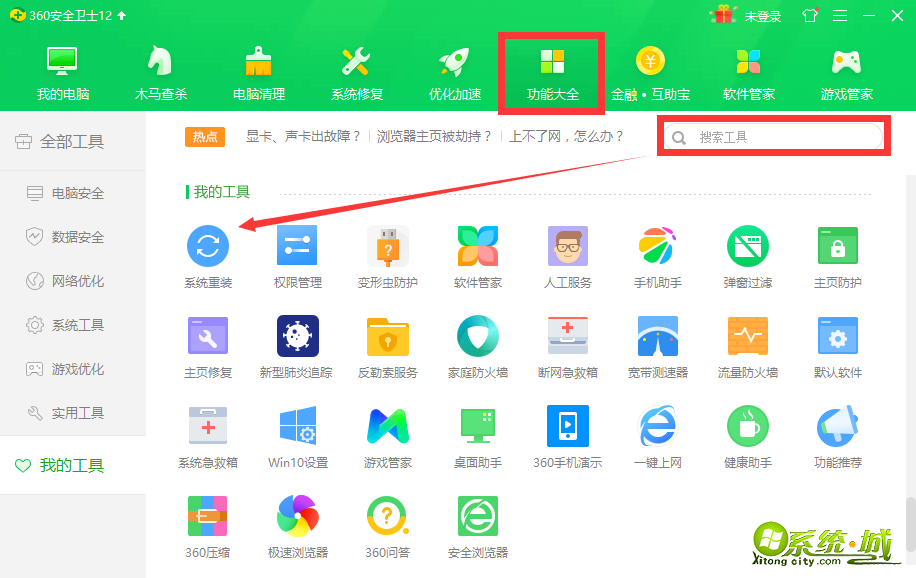
2、软件添加完成后,点击“重装环境检测”,等待检测完成,要注意此时将所有外设全部拔出,当然键盘和鼠标破不用。

3、环境检测完成之后会提醒我们备份C盘数据,一定要备份完之后在进行重装,C盘的数据重装之后是无法恢复的。

4、备份完成之后,就可以开始下载文件了,等待3-5分钟,等待下载文件完成之后,就可以进行重启重装系统了。
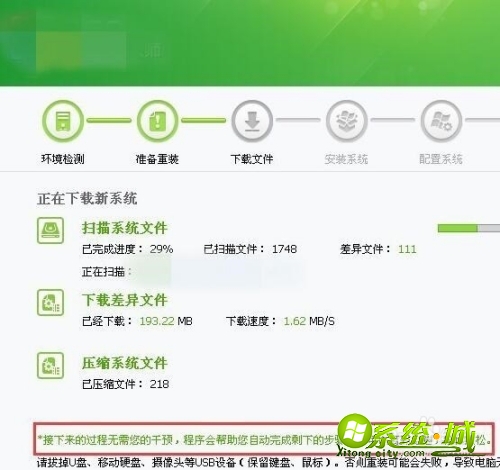
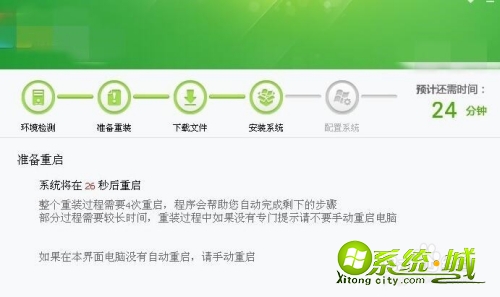
5、然后就是等待重装的过程,这个时候电脑会重启2-3次,但是无需手动操作,只需要等待完成就可以了。
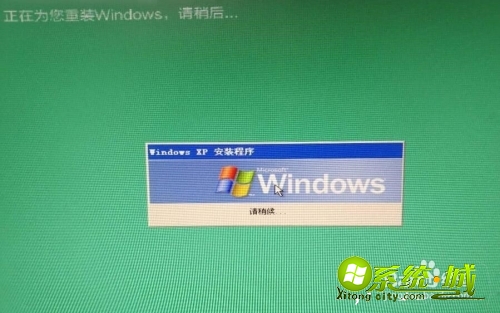
以上就是360系统重装大师装win7的方法,是不是比较方便,还不会的小伙伴们可以跟着步骤操作一下哦,希望对您有帮助!
热门教程
网友评论